Erstellung eines Lightroom-Classic-Katalogs und Import von Fotos
Erstellung eines neuen Katalogs
Wählen Sie in Lightroom File > New Catalog…
Geben Sie einen Ordner für den Katalog an, legen Sie einen Namen fest und klicken Sie auf Create.
Export einer Fotosession in einen separaten Katalog
Wenn sich alle Fotos in einem einzigen Katalog befinden, können Sie den Export eines bestimmten Fotoordners in einen separaten Katalog durchführen:
Wählen Sie im Bereich Folders den gewünschten Ordner aus
Wählen Sie File > Export as Catalog…
Unterstützung von Smart Previews
Die App PhotoPicker unterstützt auch die Arbeit mit Smart Previews.
Vorteile von Smart Previews:
Kleinere Kataloggröße
Nachteile:
Die Previews werden im DNG-Format gespeichert, was bei jedem Anzeigen eine Dekodierung erfordert und die Arbeitsgeschwindigkeit beeinträchtigen kann.
Import von Fotos in den Katalog
1. Führen Sie die Aktion File > Import Photos and Video aus.
2. Geben Sie im angezeigten Fenster beim Parameter Build Previews den Wert 1:1 an, wählen Sie die Fotos aus und klicken Sie auf Import.

Der Wert 1:1 sorgt für maximale Detailgenauigkeit der Fotos und ist ideal für die Arbeit mit PhotoPicker. Falls die Kataloggröße oder die Importgeschwindigkeit für Sie wichtiger ist, können Sie anstelle von 1:1 die Option Standard auswählen. In diesem Fall müssen Sie vor dem Import die Größe der Standard-Previews angeben:
MacOS: Gehen Sie zu Lightroom > Catalog Settings…, wechseln Sie zum Tab Previews und wählen Sie für Standard Preview Size 2880 oder 2048 Pixel.
Windows: Gehen Sie zu Edit > Catalog Settings…, wechseln Sie zum Tab Previews und wählen Sie für Standard Preview Size 2880 oder 2048 Pixel.
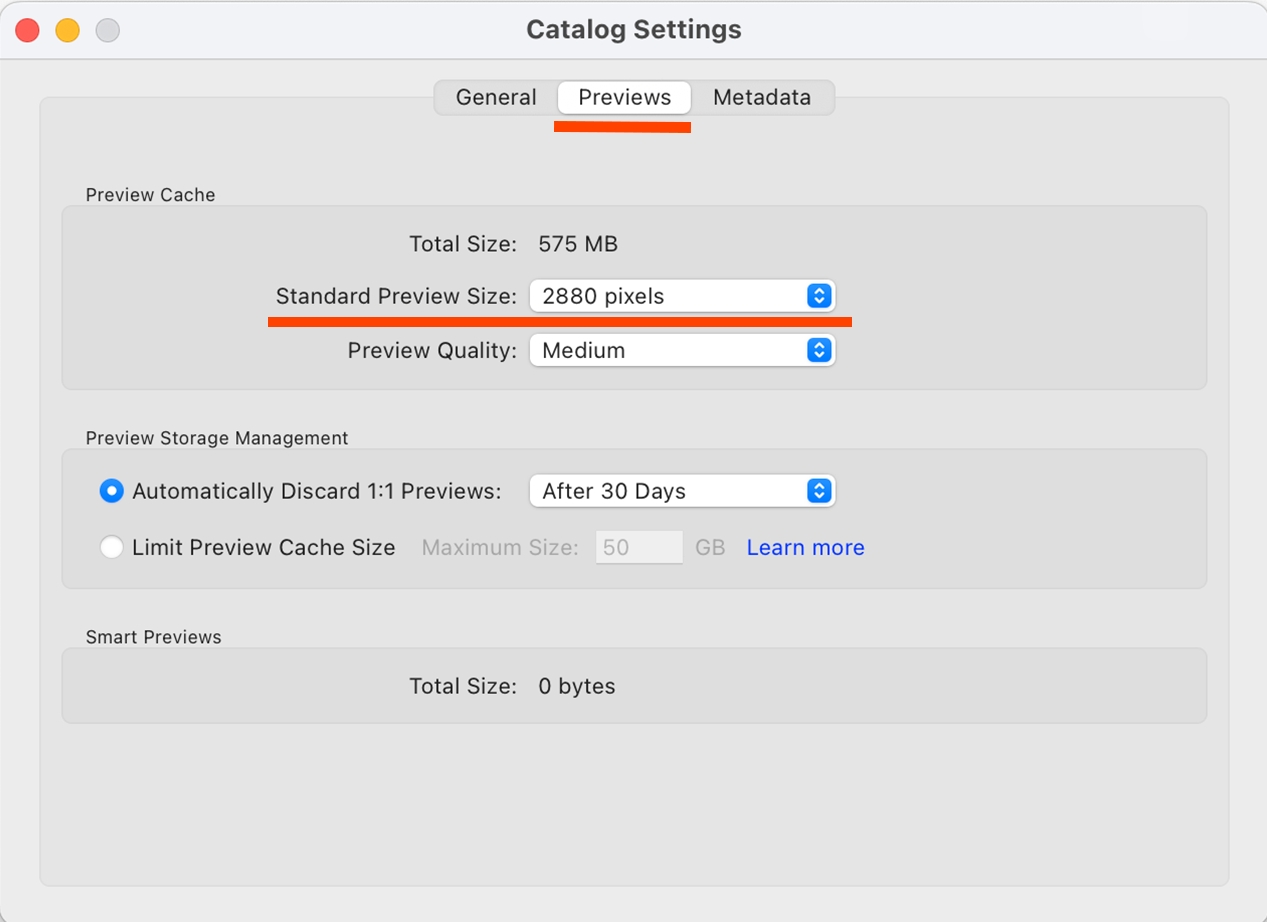
Wichtig: Rerendering der Previews für PhotoPicker
Falls Sie nach dem Import mit der Bearbeitung der Fotos beginnen, kann Lightroom hochqualitative Previews für diese Fotos löschen. In PhotoPicker kann dann folgende Meldung erscheinen:
“Preview for this photo in the Lightroom catalog is not available in sufficient resolution”
Um dieses Problem zu vermeiden, führen Sie vor dem Kopieren des Katalogs nach PhotoPicker ein Rerendering der fehlenden Previews durch:
Wählen Sie alle Fotos im Katalog aus.
Wechseln Sie zur Registerkarte Library.
Wählen Sie im Menü Library > Previews > Build Standard-Sized Preview oder Build 1:1 Preview.
Der Rerendering-Prozess wird nur für die fehlenden Previews ausgeführt.
Nach Abschluss ist Ihr Katalog vollständig für die Verwendung in PhotoPicker vorbereitet.
Last updated